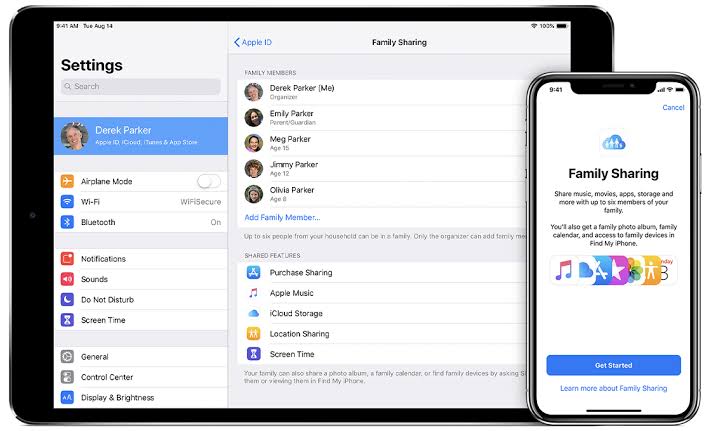
您知道您可以与家人分享大部分 Apple 订阅吗? 家庭分享 在 Apple TV 和 Mac 上使用是在 iOS 生态系统中丰富您的家庭的最佳方式。 下面,我们将指导您如何利用我们大多数 iOS 设备上的家庭共享功能。
通过家庭共享,您不必进行多次购买,而是可以共享数字购买,例如电影、电视节目和音乐。
家庭共享
家人共享让您可以轻松地与家人共享不同的 Apple 购买项目。 以下是您可以分享的一些内容列表
- 应用商店购买
- iTunes Store 购买(电影/电视节目)
- iCloud存储计划
- 家庭日历
- 相册
- Apple Books 购买
- Apple Music(家庭计划)
这种家庭共享的小缺点是您只能与 5 个家庭成员共享。 这就是说,如果你家里有5个以上,你将不得不选择一些,留下一些。
父母是将从该功能中受益最多的人。 在家庭共享方面,有针对儿童的特定规则。 您可以设置“要求购买”功能,只要孩子发起购买,就会向父母发送警报。 从通知中,父母可以在您所在的任何地方批准或拒绝购买。
如何在 Mac 上设置家人共享
在 Mac 上设置此家庭共享之前,请确保您已为要添加的设备创建了 Apple ID。
以下是其他要求。
- 装有 iOS 8 或更高版本的 iPhone、iPad 或 iPod Touch
- 装有OS X Yosemite或更高版本的Mac
如果您满足上述要求,那么上手非常简单,只需按照以下步骤操作即可。
步骤1: 打开 苹果菜单
步骤2: 系统偏好设定
步骤3: 点击下一步 家庭共享 在右上角
步骤4: 确认 苹果ID 你想使用的
步骤5: 现在从菜单中选择 购买共享 并检查 分享我的购买 框
步骤6: 按照屏幕上的其余说明完成它。
成功设置家庭共享后,您现在可以开始邀请他人加入。 下面是如何做到这一点。
步骤1: 选择苹果菜单
步骤2: 选择 系统偏好设定
步骤3: 点击下一步 家庭共享
步骤4: 点击 添加家庭成员,然后按照屏幕上的说明进行操作。
您邀请的成员将需要接受邀请,然后您的购买现在将在您的家庭共享组之间共享。
Apple TV 上的家庭共享
最好的之一是 Apple TV。 借助家庭共享功能,您的家庭成员将能够欣赏喜爱的电影和电视节目。 遗憾的是,您将无法直接从 Apple TV 配置家庭共享。 相反,您需要在 Mac、iOS 或 iPadOS 设备上进行设置。 但是,您仍然可以查看共享组中共享的内容。
macOS Catalina 上的家庭共享在哪里?
如果您已在 Mac Catalina 上成功下载了视频,那么分享视频的过程会发生一些变化。 要将歌曲、视频和其他媒体内容从 Mac 设置到 Apple TV,请按以下步骤操作。
步骤1: 选择苹果菜单
步骤2: 下一步选择 系统偏好设定
步骤3: 点击 共享
步骤4: 现在切换 媒体共享 on
相关新闻:
- 如何从 iOS 15 上的时钟应用程序中删除睡前闹钟
- 如何下载适用于 Windows 10 的 iTunes
- 如何在 iOS 15 中打开 AirPods 上的 Siri 消息公告
- 如何在 iPhone 上从 Google 地图共享位置和预计到达时间
- 如何使用 iPhone 跟踪 Android 手机
- 将您的 iPhone 和 iPad 更新到 iOS 15.1.3 和 iPadOS 15.1.3 以修复错误
在此之后,您仍然需要启用家庭共享上的另一个复选框。 如果需要,您还可以切换播放计数更新和与 Apple TV 共享照片的选项。
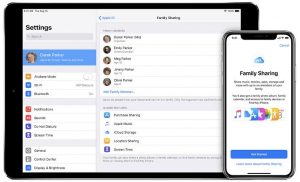






发表评论